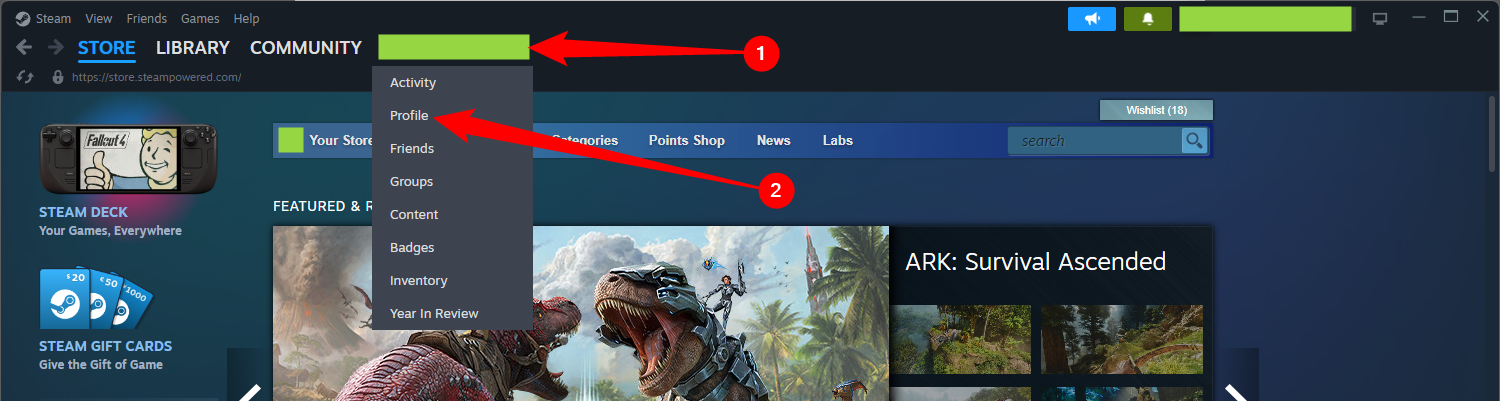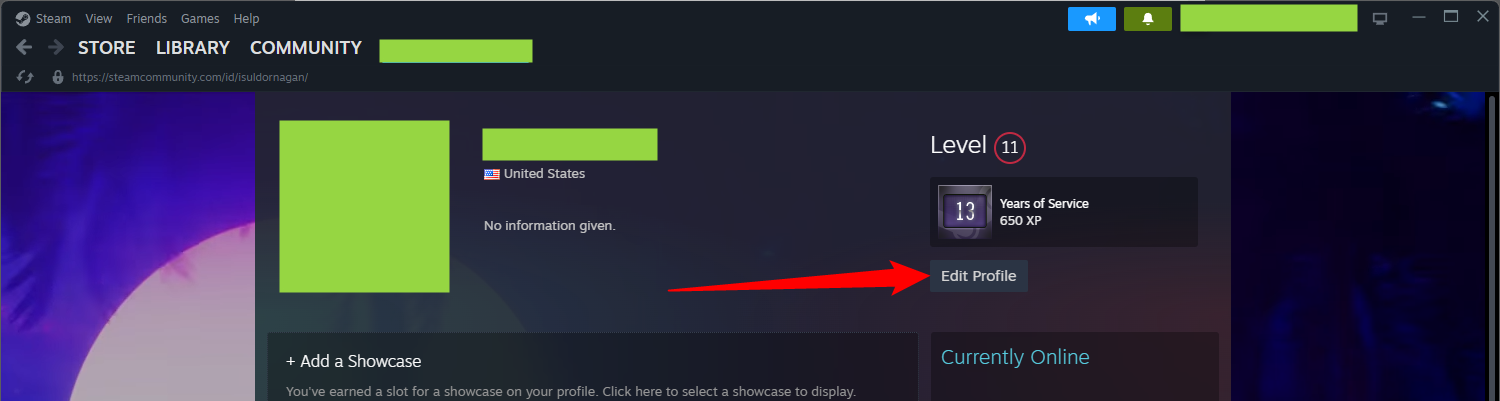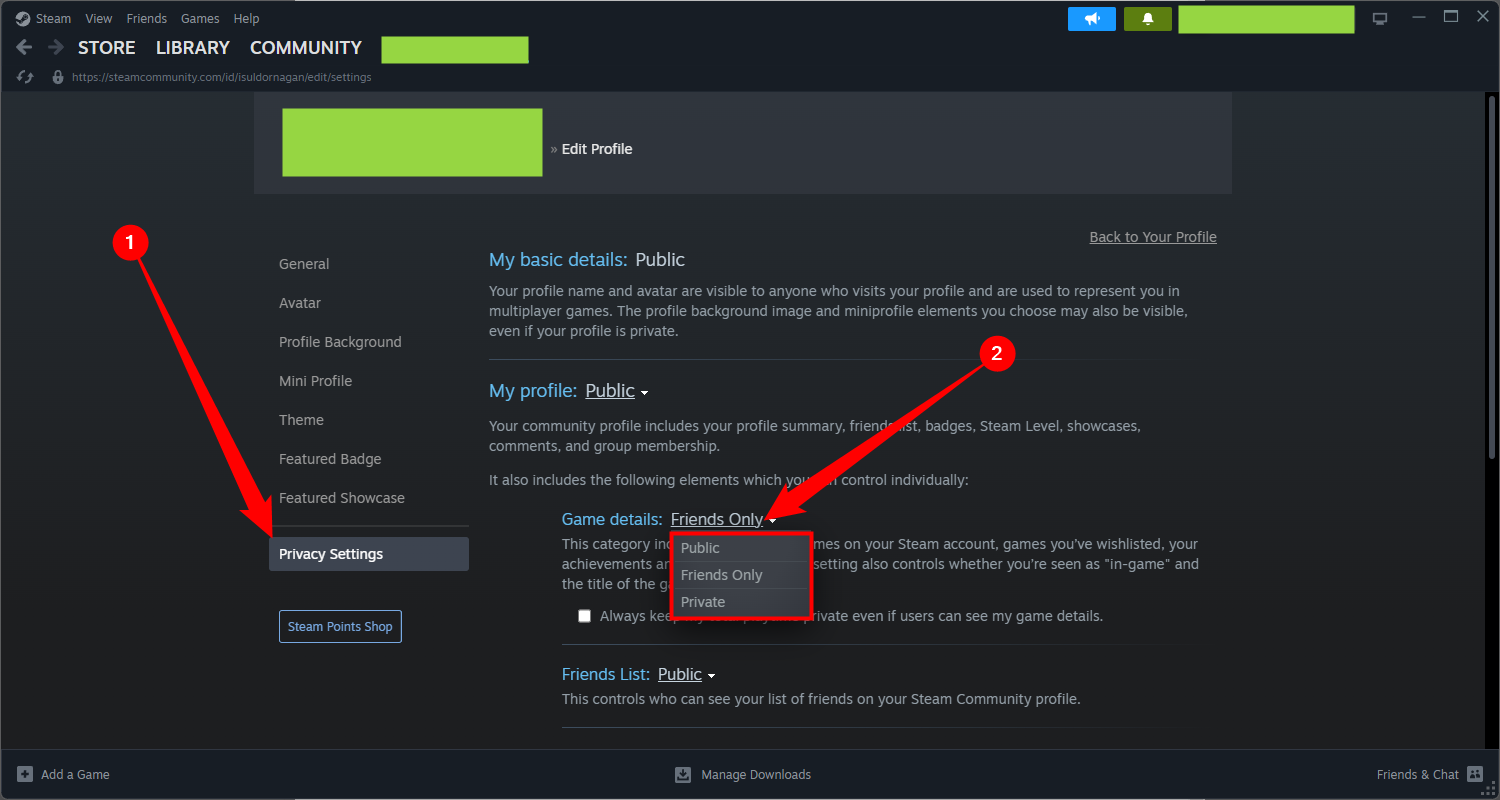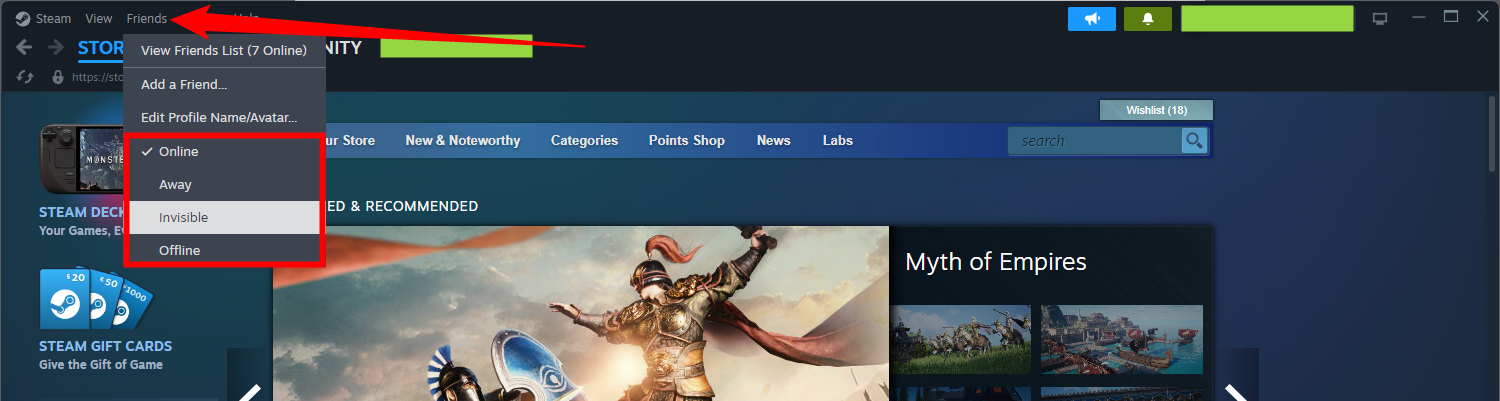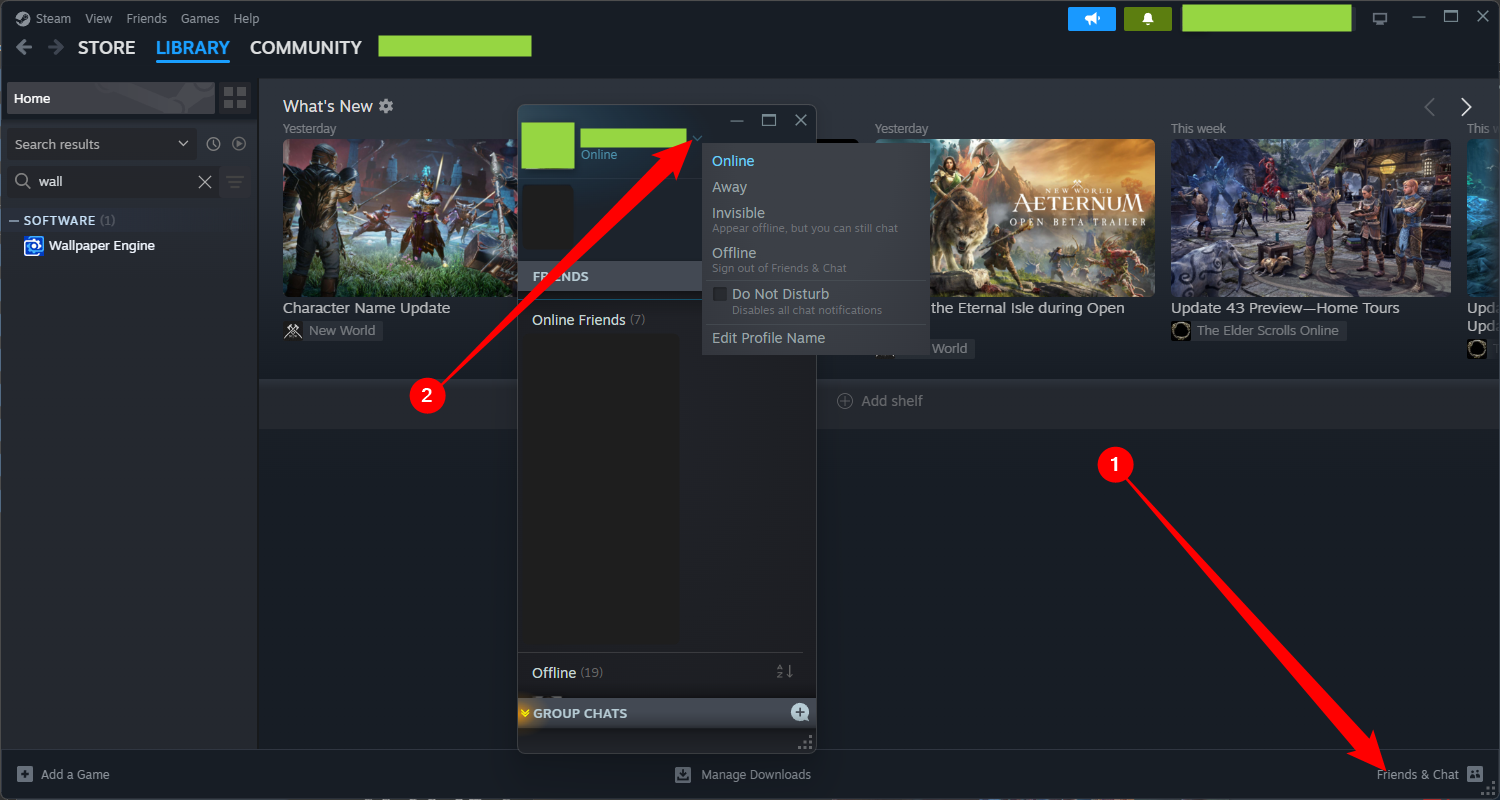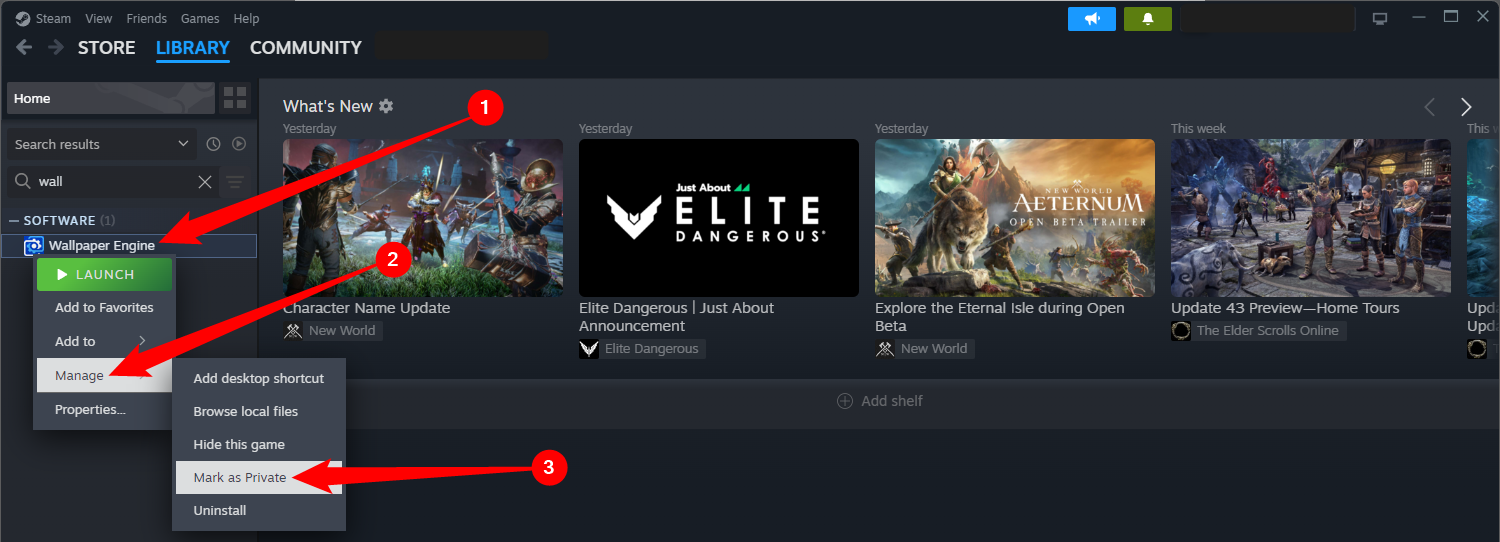Principaux points à retenir
- Pour masquer le jeu auquel vous jouez sur Steam, accédez à Profil > Modifier le profil > Paramètres de confidentialité et définissez les détails de votre jeu sur « Privé ».
- Pour masquer votre activité sur Steam Chat, cliquez sur « Amis » et définissez votre statut sur « Hors ligne » ou « Invisible ».
- Pour masquer des jeux de votre bibliothèque Steam, faites un clic droit sur le jeu, puis sélectionnez Gérer > Marquer comme privé.
Steam partage votre activité de jeu par défaut. Si vous jouez à Hello Kitty: Island Adventure ou Mauvais ratsvous souhaiterez peut-être garder votre jeu secret. Voici comment cacher votre activité Steam à vos amis.
Masquer les jeux joués sur votre profil Steam
Votre page de profil Steam répertorie normalement tous les jeux auxquels vous avez joué et indique le nombre d'heures que vous avez passées dans chacun d'eux, en vous concentrant sur ce à quoi vous avez joué au cours des deux dernières semaines.
Les profils Steam étaient auparavant publics par défaut, mais Valve les a rendus privés par défaut. Néanmoins, vous l'avez peut-être rendu public pour travailler avec un service tiers qui lit les informations de votre profil Steam, comme Y a-t-il une affaire ?qui analyse votre liste de souhaits pour les jeux et vous indique s'ils sont en vente dans d'autres magasins de jeux.
Pour accéder à votre profil sur Steam, passez la souris sur votre nom d'utilisateur dans la barre supérieure et cliquez sur « Profil ».
Une fois sur place, cliquez sur le bouton « Modifier le profil » sur le côté droit de la page pour modifier votre profil.
Cliquez sur « Paramètres de confidentialité » sur le côté gauche de votre page pour trouver les options de confidentialité du profil Steam.
Pour masquer les informations de jeu, définissez « Détails du jeu » sur « Privé ». Même vos amis ne pourront pas voir les jeux auxquels vous jouez, les jeux que vous possédez ou les jeux que vous avez ajoutés à votre liste de souhaits. Ils peuvent toujours voir votre liste d'amis, votre inventaire, vos commentaires et d'autres informations, selon les options que vous avez sélectionnées sur cette page.
Vous pouvez également tout masquer en définissant l'option « Mon profil » sur Privé. Si vous le faites, personne ne pourra voir l'intégralité de votre page de profil. Vous pouvez également sélectionner « Amis uniquement » et seuls vos amis Steam pourront voir votre profil.
Masquer l'activité de jeu dans le chat Steam
Si vous n'êtes que légèrement gêné par le jeu auquel vous jouez actuellement (peut-être que vous ne vous souciez pas qu'il soit répertorié sur votre page de profil, mais que vous ne voulez pas que tous vos amis reçoivent une notification indiquant que vous avez commencé à jouer au jeu ou voient que vous y jouez sur leur liste d'amis), vous pouvez vous déconnecter ou devenir invisible sur le chat Steam.
Pour ce faire, cliquez sur le bouton « Amis » en haut à gauche de la fenêtre Steam et sélectionnez « Hors ligne » ou « Invisible ».
Vous pouvez également cliquer sur « Amis et chat » dans le coin inférieur droit pour faire apparaître la fenêtre de chat Steam. Cliquez ensuite sur le petit chevron (comme une flèche, sans la queue) à côté de votre nom d'utilisateur. Sélectionnez « Invisible » ou « Hors ligne » dans le menu déroulant.
Masquer ou supprimer des jeux de votre bibliothèque Steam
Si vous souhaitez masquer un jeu de la bibliothèque Steam sur votre PC, vous pouvez le définir sur « Privé » ou le supprimer de votre bibliothèque Steam.
Faites un clic droit sur le jeu, passez la souris sur « Gérer », puis cliquez sur « Marquer comme privé ».
Les personnes ayant accès aux détails du jeu sur votre profil pourront toujours voir vos succès et votre temps de jeu dans ce jeu. Cependant, toute personne ayant accès à votre PC ne verra pas le jeu dans votre bibliothèque Steam normale.
Steam proposant désormais des jeux réservés aux adultes et d'autres contenus non adaptés au travail (NSFW), la possibilité de masquer les jeux auxquels vous jouez n'en devient que plus importante. Mais c'est utile même si vous avez joué à d'autres jeux, comme Mauvais ratsque vous ne voulez pas que quelqu'un d'autre sache.
Vous pouvez lire l’article original (en Angais) sur le {site|blog}www.howtogeek.com